如何使用 Azure 入口網站,在適用於 PostreSQL 的 Azure 資料庫 - 單一伺服器中備份和還原伺服器
適用於: 適用於 PostgreSQL 的 Azure 資料庫 - 單一伺服器
適用於 PostgreSQL 的 Azure 資料庫 - 單一伺服器
重要
適用於 PostgreSQL 的 Azure 資料庫 - 單一伺服器位於淘汰路徑上。 強烈建議您升級至 適用於 PostgreSQL 的 Azure 資料庫 - 彈性伺服器。 如需移轉至 適用於 PostgreSQL 的 Azure 資料庫 - 彈性伺服器的詳細資訊,請參閱單一伺服器 適用於 PostgreSQL 的 Azure 資料庫 發生什麼事?。
備份會自動進行
適用於 PostgreSQL 的 Azure 資料庫 伺服器會定期備份,以啟用還原功能。 透過此功能,您可以將伺服器和其所有資料庫還原至更早的時間點 (在新的伺服器上)。
設定備份組態
建立伺服器時,您可以在 [定價層] 視窗中,選擇要將伺服器設定為使用本地備援備份或異地備援備份。
注意
伺服器建立後,就無法切換其備援類型 (異地備援和本地備援)。
透過 Azure 入口網站建立伺服器時,您可以在 [定價層] 視窗中為伺服器選取 [本地備援] 或 [異地備援] 備份。 您也可以在此視窗中選取 [備份保留期限] - 您要儲存伺服器備份的時間長度 (以天數計算)。
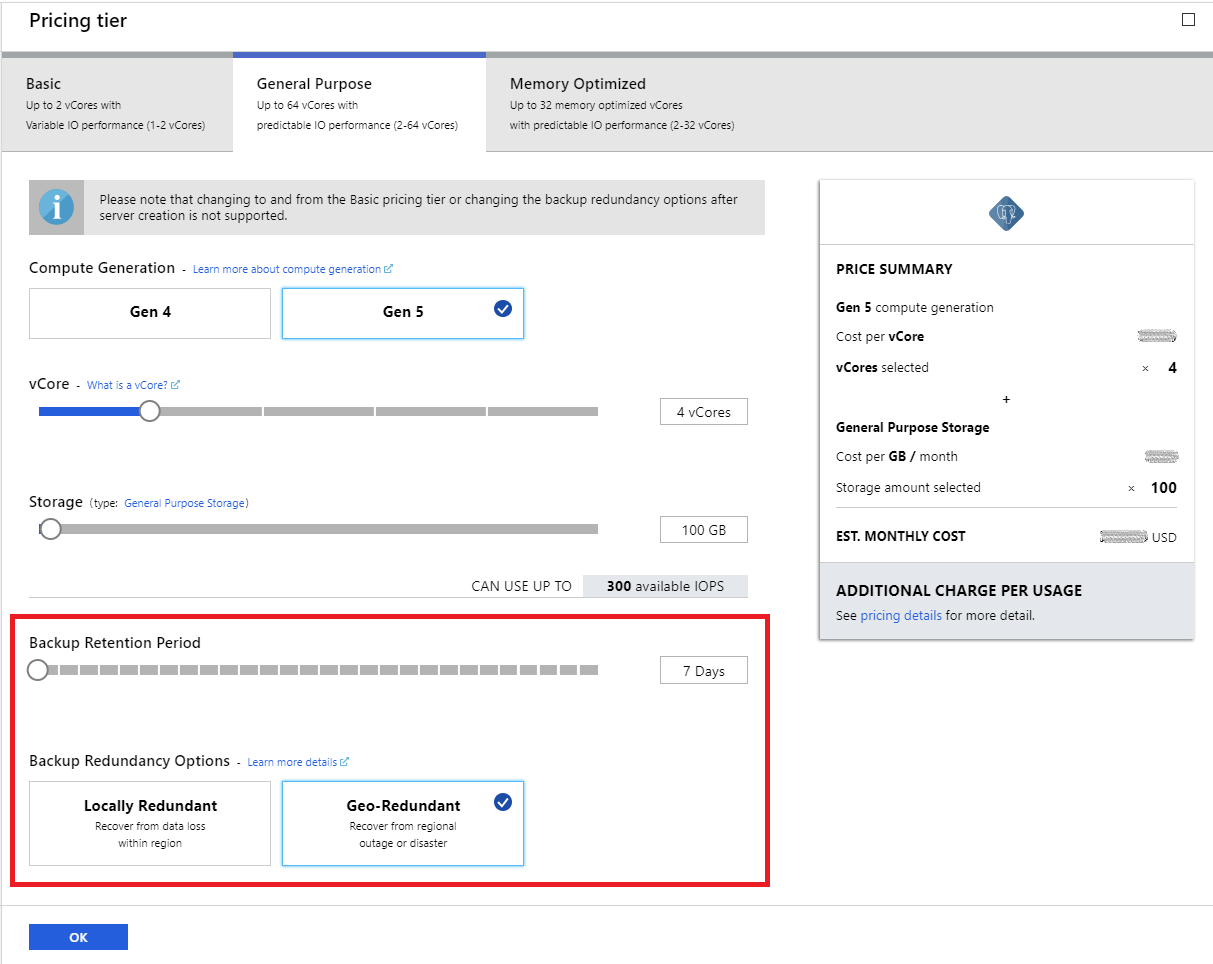
如需在建立期間設定這些值的詳細資訊,請參閱 適用於 PostgreSQL 的 Azure 資料庫 伺服器快速入門。
您可以透過下列步驟來變更伺服器的備份保留期限:
登入 Azure 入口網站。
選取適用於 PostgreSQL 的 Azure 資料庫伺服器。 這個動作會開啟 [概觀] 頁面。
在 [設定] 下方的功能表中選取 [定價層]。 您可以使用滑桿將 [備份保留期限] 變更為想要的天數 (7 到 35 天)。 下列螢幕擷取畫面中的期限已增加到 34 天。
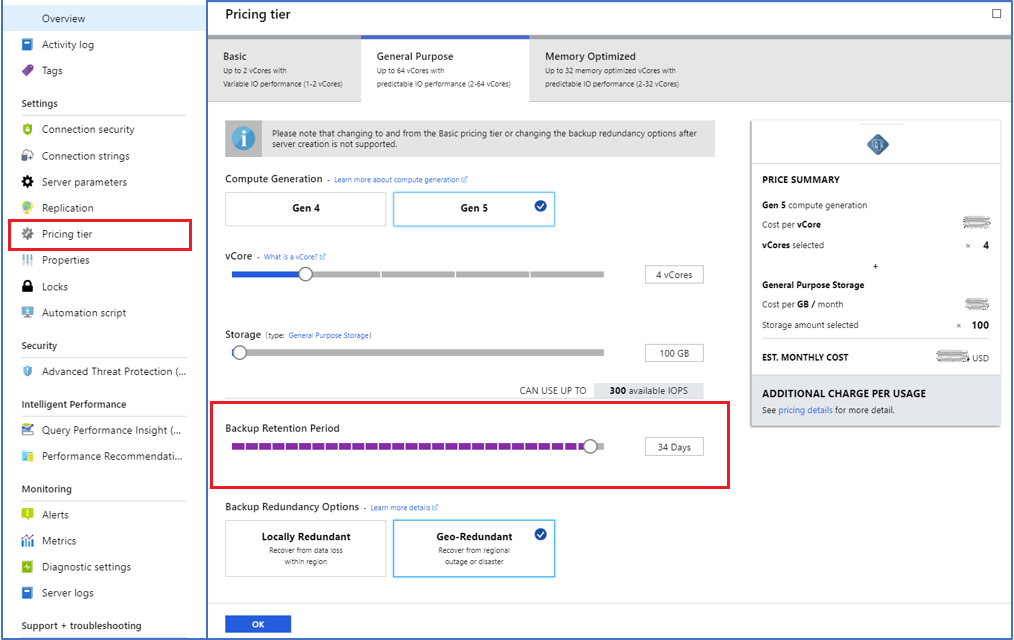
選取 [ 確定 ] 以確認變更。
備份保留期限會控制可往回多少時間來擷取時間點還原,因為這會以可用的備份為基礎。 下一節會進一步說明時間點還原。
還原時間點
適用於 PostgreSQL 的 Azure 資料庫 可讓您將伺服器還原回時間點,並還原到伺服器的新複本。 您可以使用這個新的伺服器來復原資料,或將用戶端應用程式指向這個新的伺服器。
例如,如果數據表今天中午意外卸除,您可以還原到中午前的時間,並從該伺服器的新復本擷取遺漏的數據表和數據。 時間點還原是在伺服器層級進行,不是在資料庫層級。
下列步驟會將範例伺服器還原至某個時間點︰
在 Azure 入口網站 中,選取您的 適用於 PostgreSQL 的 Azure 資料庫 伺服器。
在伺服器 [概觀] 頁面的工具列中,選取 [還原]。
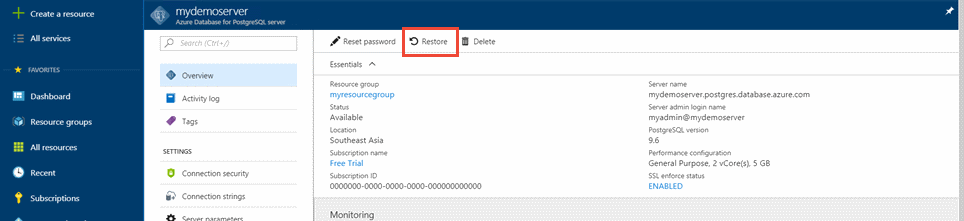
在 [還原] 表單中填入必要資訊︰
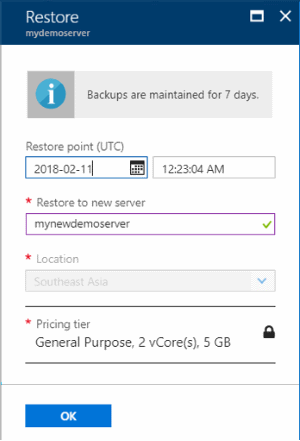
- 還原點:選取您想要還原到那時候的時間點。
- 目標伺服器:提供新伺服器的名稱。
- 位置:您無法選取區域。 根據預設,它與來源伺服器相同。
- 定價層:進行時間點還原時,您無法變更這些參數。 它與來源伺服器相同。
選取 [ 確定 ] 將伺服器還原至時間點。
完成還原時,找出已建立的新伺服器,確認資料如預期般還原。
所選時間點上的現有伺服器與時間點還原所建立的新伺服器,具有相同且有效的伺服器管理員登入名稱和密碼。 您可以從新伺服器的 [概觀] 頁面變更密碼。
在還原期間建立的新伺服器沒有存在於原始伺服器上的防火牆規則或 VNet 服務端點。 您必須為新伺服器分別設定這些規則。
如果您的來源 PostgreSQL 伺服器使用客戶管理的金鑰加密,請參閱 檔 以取得其他考慮。
異地還原
如果您已將伺服器設定為使用異地備援備份,則可以從現有伺服器的備份建立新的伺服器。 您可以在任何 適用於 PostgreSQL 的 Azure 資料庫 可用的區域中建立這個新伺服器。
選取入口網站左上角的 [建立資源] 按鈕 (+)。 選取 [資料庫> 適用於 PostgreSQL 的 Azure 資料庫]。
![流覽至 [適用於 PostgreSQL 的 Azure 資料庫]。](media/how-to-restore-server-portal/1-navigate-to-postgres.png)
選取 [單一 伺服器 部署] 選項。
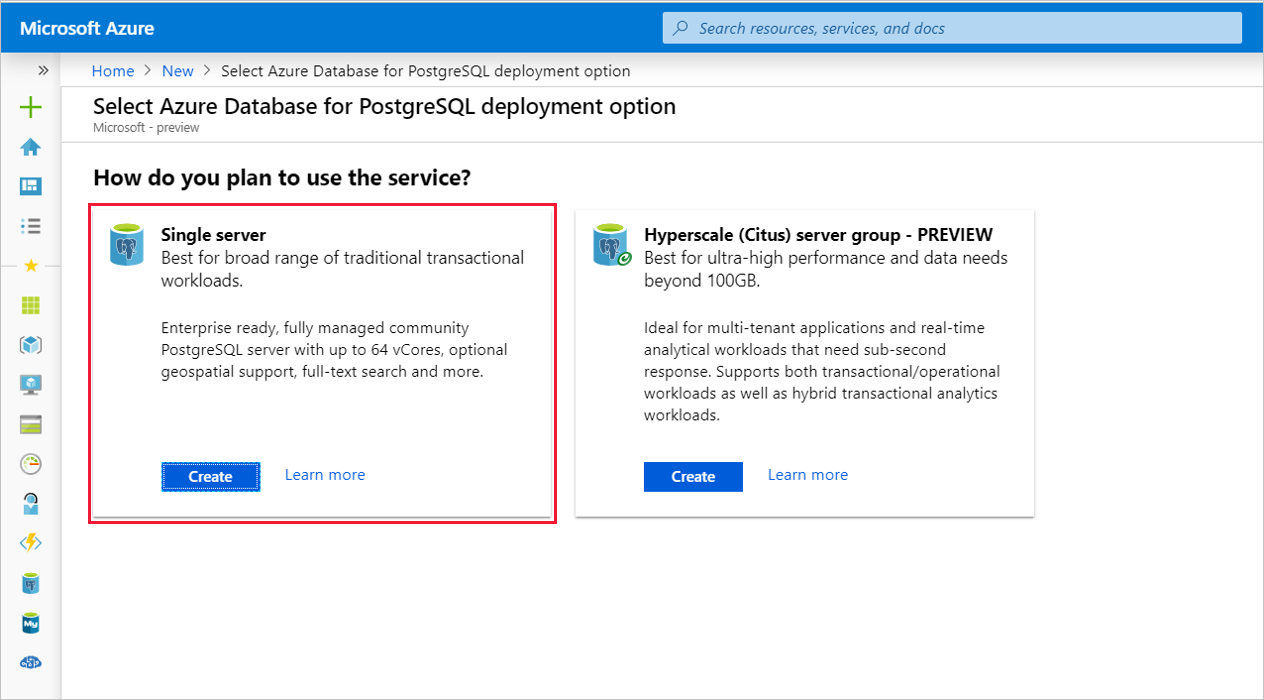
提供新伺服器的訂用帳戶、資源群組和名稱。
選取 [備份] 作為 [資料來源]。 此動作會載入下拉式清單,以提供已啟用異地備援備份的伺服器清單。

注意
第一次建立伺服器時,可能無法立即用來進行異地還原。 必要的中繼資料可能需要幾小時才會填入。
選取 [備份] 下拉式清單。
![選取 [備份] 下拉式清單。](media/how-to-restore-server-portal/5-geo-restore-backup.png)
選取要還原的來源伺服器。
![選取 [備份]。](media/how-to-restore-server-portal/6-select-backup.png)
伺服器將會針對下列項目採用預設值:[虛擬核心] 的數目、[備份保留期間]、[備份備援選項]、[引擎版本] 和 [管理員認證]。 選取繼續。
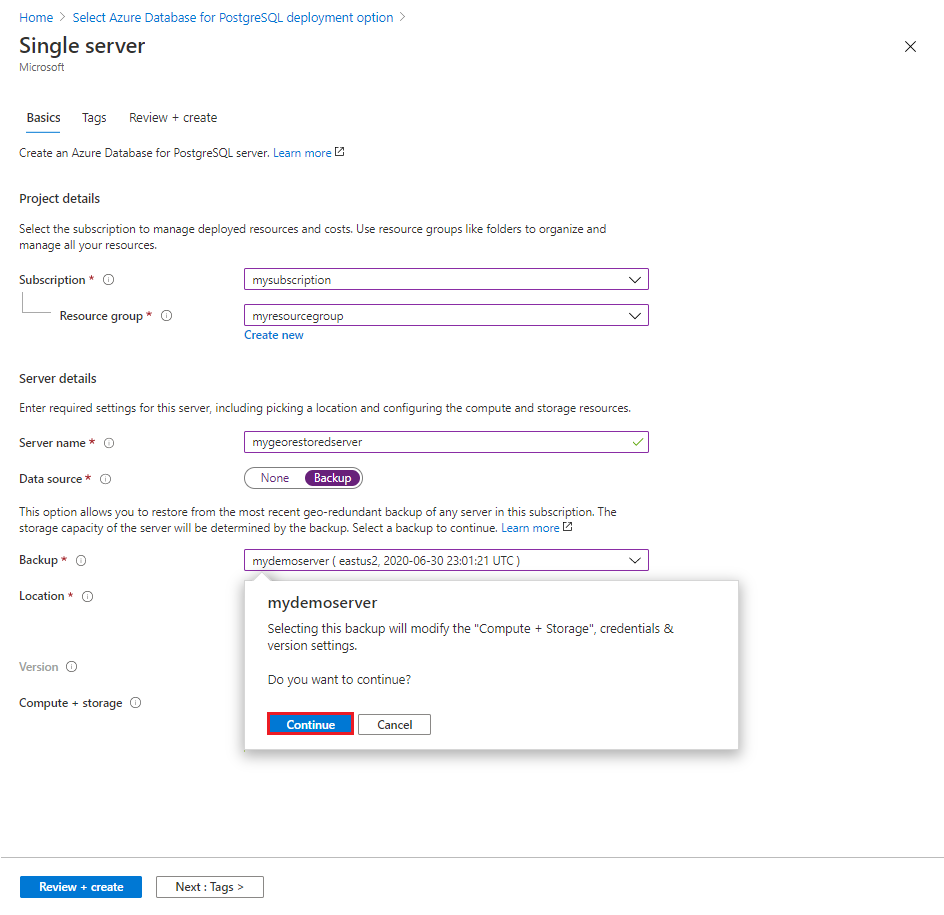
根據您的需要填寫表單的其餘部分。 您可以選取任何位置。
選取位置之後,您可以選取 [設定伺服器] 來更新 [計算世代] (如果可在您選擇的區域中使用)、[虛擬核心] 的數目、[備份保留期間] 和 [備份備援選項]。 還原期間不支援變更定價層 (基本、一般用途或記憶體最佳化) 或儲存體大小。

選取 [檢閱 + 建立] 以檢閱您的選項。
選取 [建立] 以佈建伺服器。 這項作業可能需要幾分鐘的時間。
還原啟動時的現有伺服器與異地還原所建立的新伺服器,具有相同且有效的伺服器管理員登入名稱和密碼。 您可以從新伺服器的 [概觀] 頁面變更密碼。
在還原期間建立的新伺服器沒有存在於原始伺服器上的防火牆規則或 VNet 服務端點。 您必須為新伺服器分別設定這些規則。
如果您的來源 PostgreSQL 伺服器使用客戶管理的金鑰加密,請參閱 檔 以取得其他考慮。